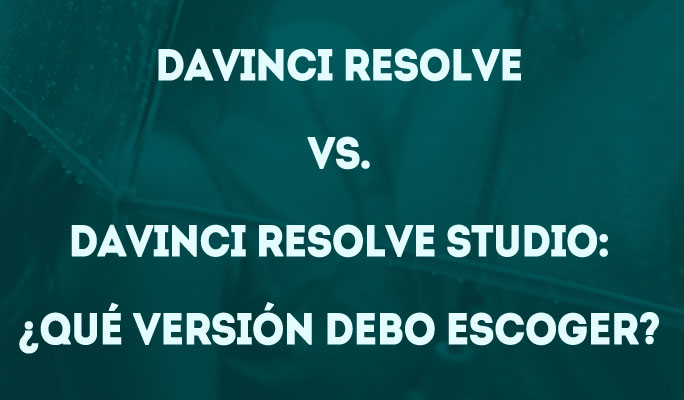- Tutoriales sobre Adobe Premiere
- 1. Cómo recortar vídeos en Adobe Premiere Pro CS6
- 2. Cómo acelerar/ralentizar clips en Adobe Premiere Pro
- 3. Cómo rotar y voltear un vídeo en Adobe Premiere Pro CC
- 4. Las 20 Mejores Plantillas de Título/Introducción de Adobe Premiere
- 5. Cómo invertir o poner marcha atrás vídeos en Adobe Premiere Pro
- 6. Cómo añadir efectos de transición y filtros en Adobe Premiere Pro
- 7. Cómo añadir texto en Adobe Premiere Pro
- 8. Cómo Convertir Video Vertical en Horizontal Fácilmente en 3 Formas
Cómo hacer efecto de movimiento en Adobe Premiere Pro
Aug 07, 2025• Última Solución
Cualquier entusiasta del diseño de gráficos multimedia estará familiarizado con el término de efecto movimiento. En este artículo, intentaremos ayudarte a entender qué es el efecto de movimiento y cómo puedes conseguirlo con Adobe Premiere Pro.
Mientras que los profesionales pueden amar el trabajo con Adobe Premiere Pro, esto puede que no suceda con los principiantes. Algunos pueden perderse con el número de opciones disponibles. Para ellos, es necesaria una aplicación simple, pero eficaz. En esos casos, Wondershare Filmora es la mejor opción, ya que es muy versátil a la vez que fácil de usar.
Qué es el efecto de movimiento y por qué ocurre
El enfoque de movimiento es la aparición de largas líneas delgadas en fotos o imágenes debido al movimiento de los objetos durante la grabación. Esto puede suceder en vídeos y otras animaciones. En los vídeos, esto sucede cuando el objeto se mueve rápido y el obturador no puede capturar el vídeo. Cuando la cámara está enfocada en un objeto cercano, puedes ver el fondo borroso. El mejor ejemplo para esto es la foto tomada mientras viajas o la foto de un objeto en movimiento. En animaciones y películas, puedes simular este efecto. Incluso nuestro ojo humano puede ver imágenes con este efecto y a veces puede ser incómodo para el espectador.
Te puede interesar: Cómo usar Vegas Pro Motion Blur Effect >>
Cómo crear el efecto de movimiento en Adobe Premiere Pro
Hay dos modos de hacerlo. Solo tienes que seguir los pasos a continuación para conseguir el efecto de movimiento en Adobe Premiere Pro.
Método 1: Con el efecto de transformación
1. Abre la caja de efectos de vídeo y comprueba si tienes la opción de transformación ahí (por defecto no suele estar presente).
2. Vete a los efectos (en la parte inferior de la pantalla) y busca "Transformación". Encontrarás la opción bajo los efectos de vídeo - Distorsión.
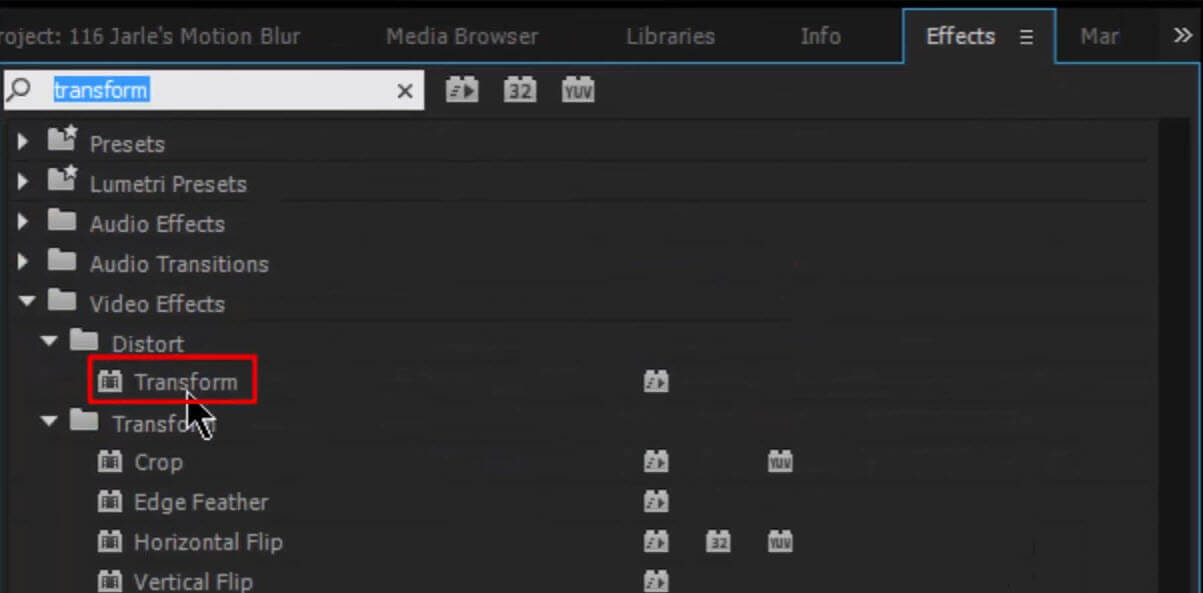
3. Arrástralo a la caja de herramientas de arriba y demarca la opción de "usar la composición del obturador" para luego cambiar el valor de éste.
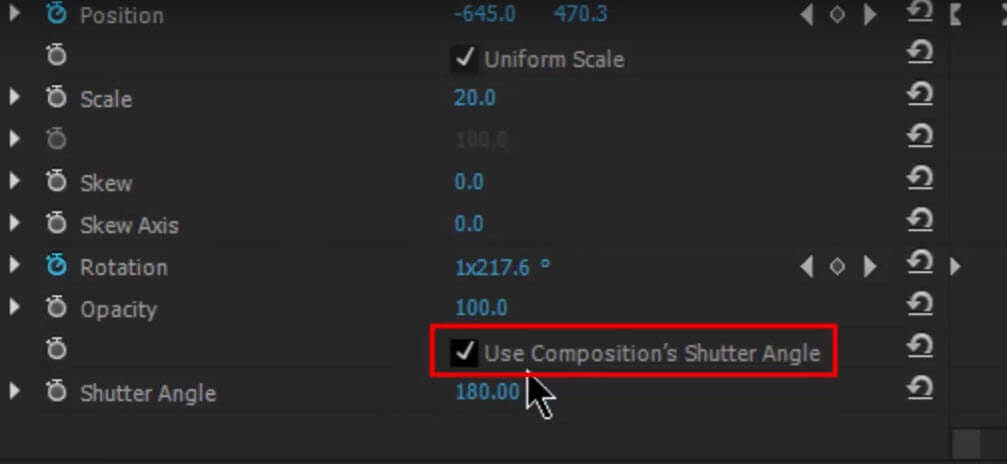
4. Ahora podrás ver que el vídeo en la parte derecha comienza a mostrar ese efecto.
Mira el tutorial a continuación para más detalles
Método 2: Con la dirección de desenfoque
Otro modo de dar el efecto de movimiento al vídeo es con la dirección de desenfoque. En esto, puedes ajustar la dirección y longitud del desenfoque para conseguir el efecto que necesitas.
1. Busca la dirección de desenfoque en el panel de búsqueda de efectos.
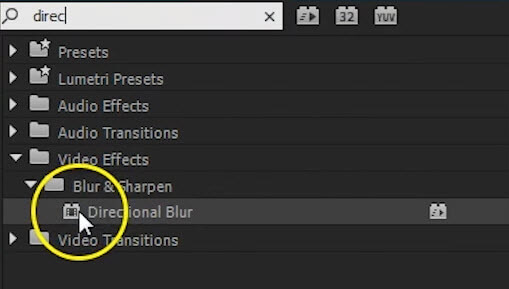
2. Arrástralo al vídeo seleccionado en la línea de tiempo.
3. Vete al control de efectos, y cambia los parámetros del efecto de desenfoque.
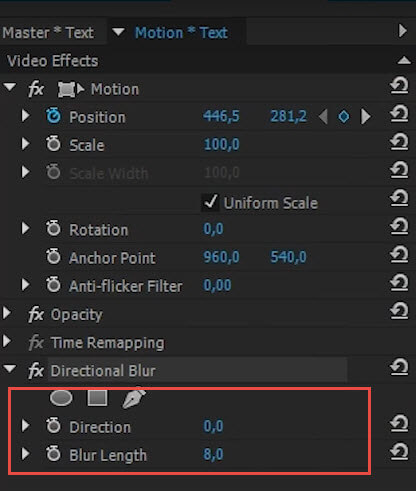
4. Ajusta la dirección y longitud del desenfoque hasta conseguir el efecto que deseas.
Mira el tutorial para aprender más:
Puedes usar este efecto de movimiento para tus gráficos y títulos de animación.

Editor de video potente y fácil de usar para todos los creadores.
Pruébalo Gratis Pruébalo Gratis Pruébalo Gratis
Recursos gratis de efectos para que tus vídeos sean súper atractivos.
Explora Más Explora Más Explora Más